Instagram är ett socialt nätverksprogram som många använder idag. I likhet med andra sociala nätverk som Facebook och Zalo har Instagram-konton också avatarer , och vi kan också fritt ändra bilderna. din avatar med vackrare och imponerande bilder.
Om du är ny på Instagram och fortfarande inte vet hur du ändrar din avatarbild, kommer Download.vn idag att presentera en artikel om hur du ändrar din Instagram-avatarbild på datorer och telefoner. Vi inbjuder dig att konsultera.
Instruktioner för att ändra Instagram-avatarbild på datorn
Steg 1: Öppna först Instagram i din dators webbläsare och logga sedan in på ditt konto .
Steg 2: På Instagrams startsida klickar du på din avatar och sedan på Personlig sida .
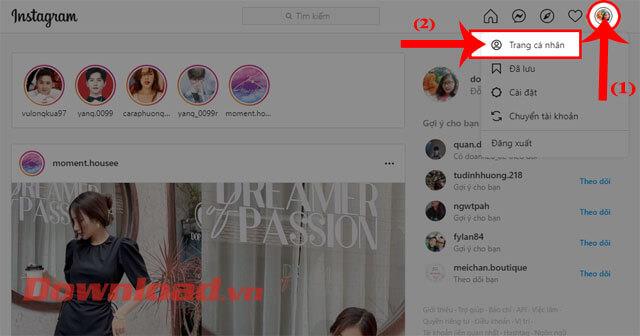
Steg 3: På din personliga sida fortsätter du att klicka på avatarbilden .
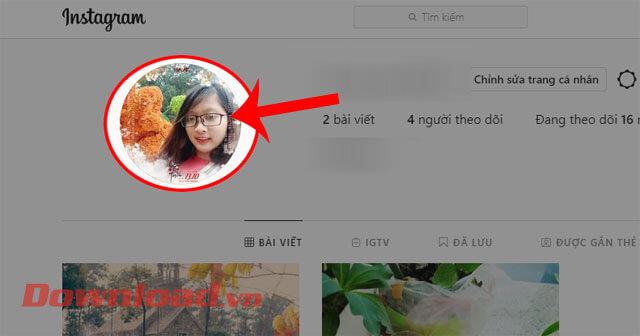
Steg 4: Nu visas fönstret Ändra avatar på skärmen , klicka på Ladda upp foto .
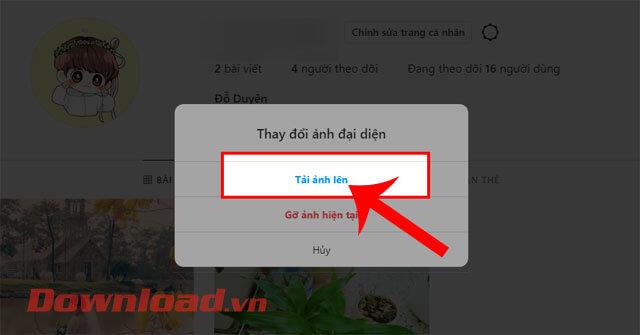
Steg 5: Välj ett foto på din dator som du vill använda som din Instagram-avatar och klicka sedan på knappen Öppna .
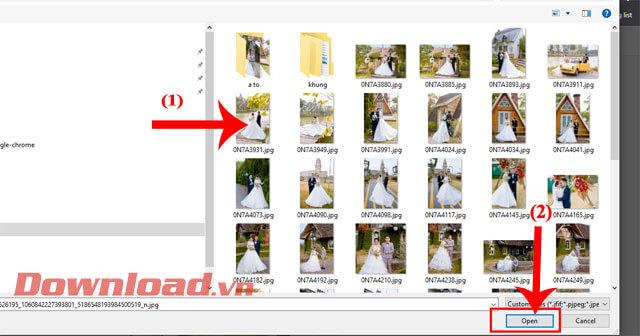
Steg 6: Vänta ett ögonblick, din Instagram-profilbild kommer att ändras.
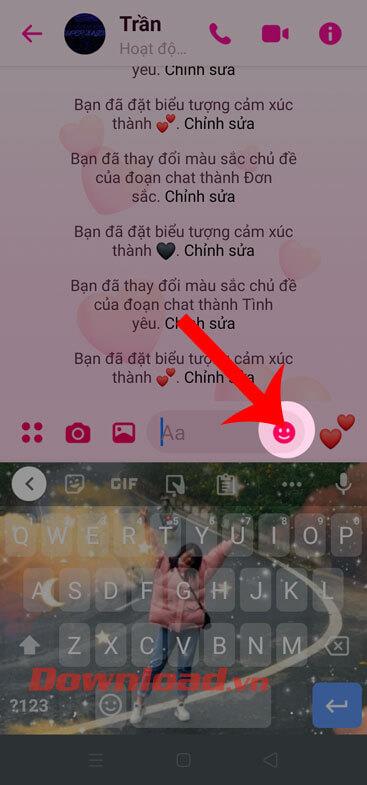
Instruktioner för att ändra Instagram-avatarbilder på telefoner
Steg 1: Öppna Instagram-appen på din telefon och klicka sedan på avatarbilden i det nedre högra hörnet av skärmen.
Steg 2: På Instagram-profilsidan trycker du och håller kvar den aktuella avatarbilden .
Steg 3: Längst ner på skärmen visas fönstret Ändra avatar , klicka på Ny avatar .


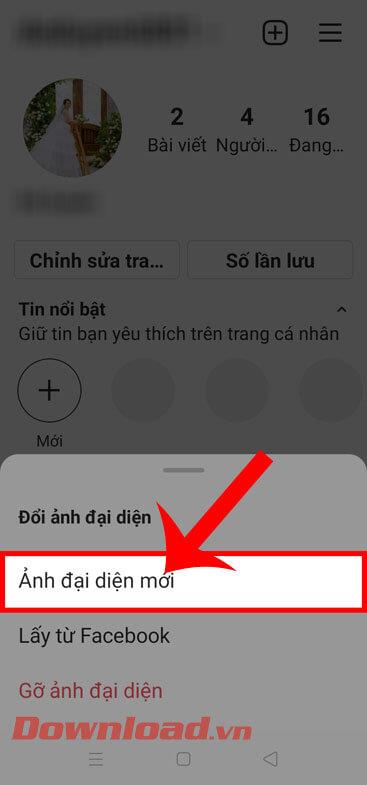
Steg 4: Välj bilden i telefonen som du vill använda som din avatar och klicka sedan på pilikonen .
Steg 5: Redigera färgen på fotot med hjälp av färgfilter som finns på Instagram. Fortsätt sedan att trycka på pilikonen i det övre högra hörnet av skärmen.
Steg 6: Till sist, vänta ett ögonblick tills din avatarbild ändras.
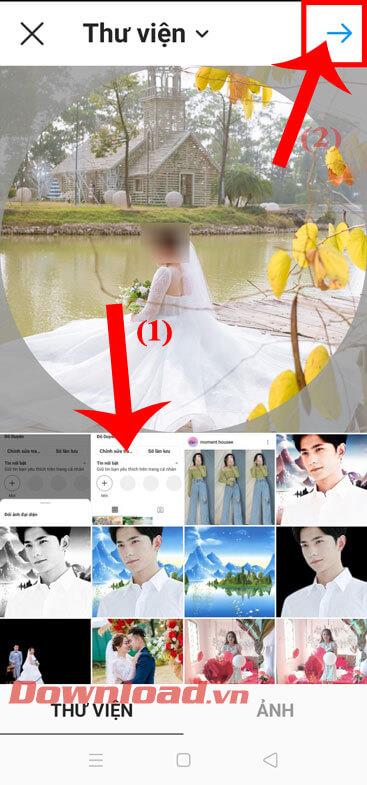

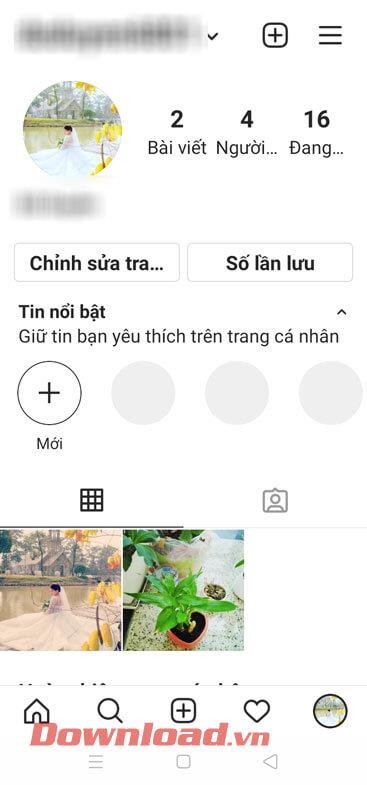
Önskar dig framgång!

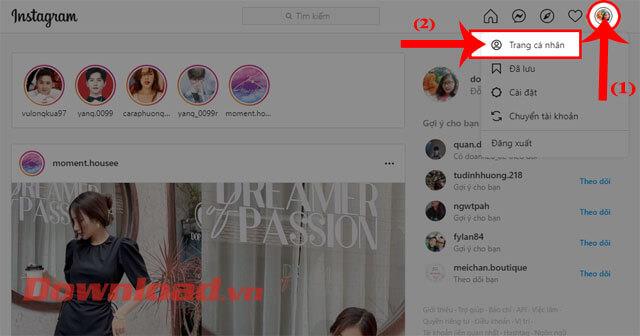
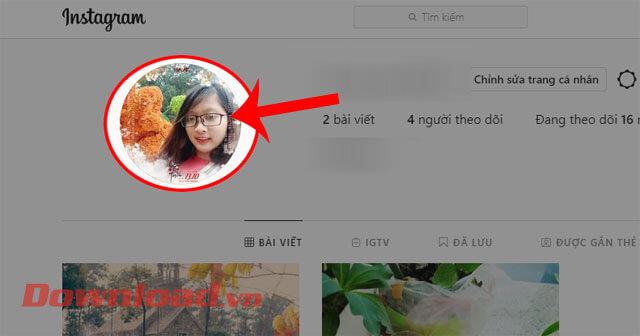
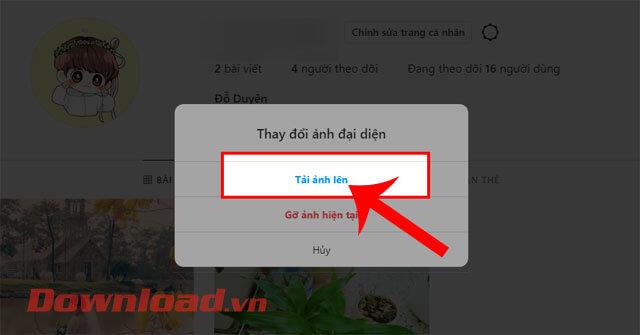
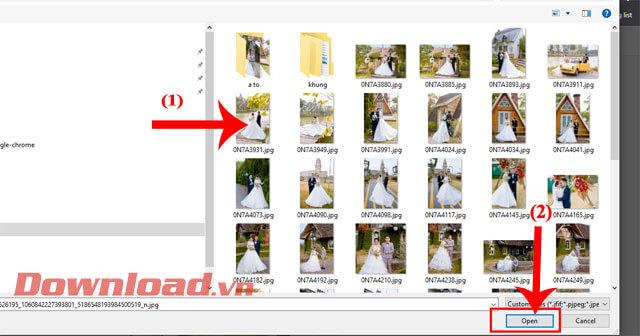
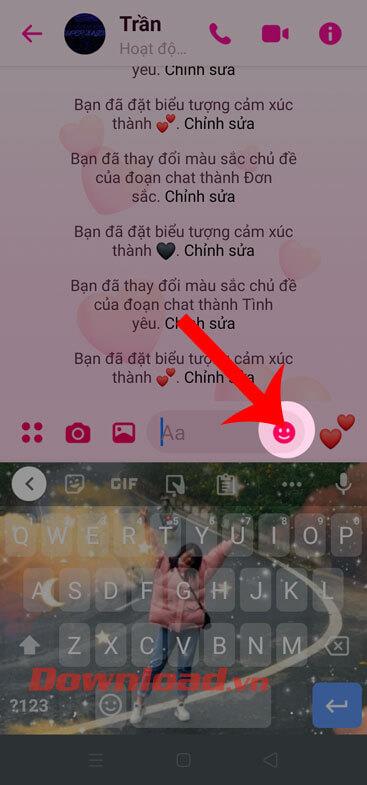


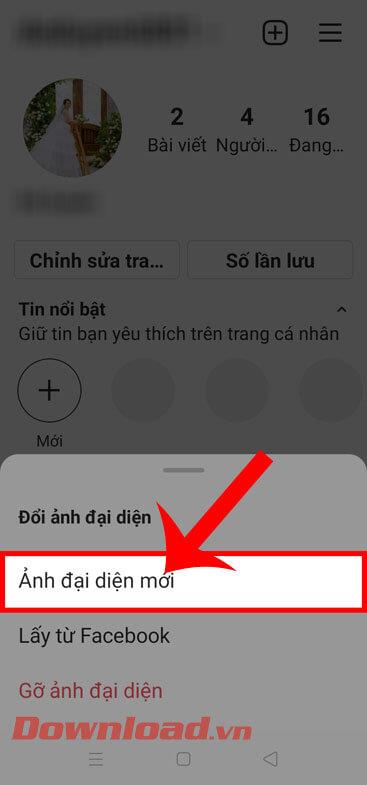
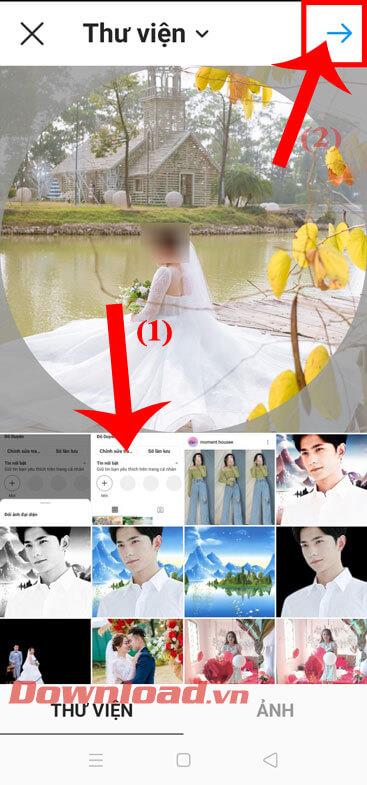

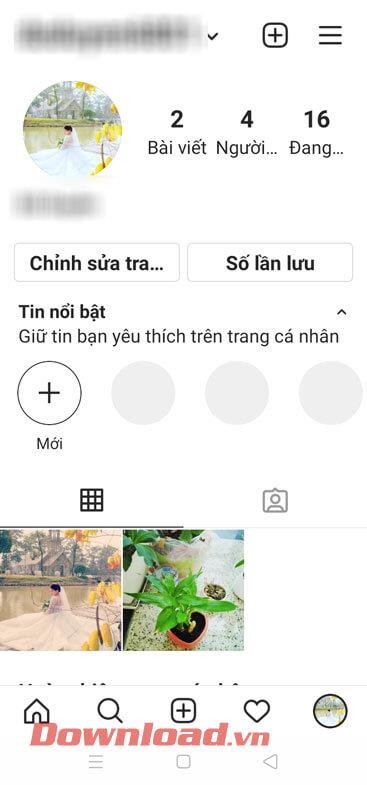



![[100% löst] Hur åtgärdar jag meddelandet Fel vid utskrift i Windows 10? [100% löst] Hur åtgärdar jag meddelandet Fel vid utskrift i Windows 10?](https://img2.luckytemplates.com/resources1/images2/image-9322-0408150406327.png)




![FIXAT: Skrivare i feltillstånd [HP, Canon, Epson, Zebra & Brother] FIXAT: Skrivare i feltillstånd [HP, Canon, Epson, Zebra & Brother]](https://img2.luckytemplates.com/resources1/images2/image-1874-0408150757336.png)